Información de la organización en Viva Insights
Importante
Microsoft 365 Copilot en Viva Insights se está implementando gradualmente y aún no está disponible para todos los clientes.
La información de la organización ayuda a los líderes y administradores a crear equipos de alto rendimiento. Los líderes y administradores pueden ver indicadores clave del bienestar, la productividad y la cultura del equipo de su organización, y pueden encontrar características y herramientas para ayudar a apoyar a sus equipos.
Suscripciones, roles y acceso
Para ver información de la organización:
- Debe tener una suscripción Viva Insights (es decir, una licencia premium).
- Para ver la información de la organización del equipo (informes directos e indirectos), el administrador de Insights debe asignarle el rol Administrador de grupos en Viva Insights. Además, debe tener una serie de informes directos e indirectos que cumplan o superen el tamaño mínimo de grupo establecido por el administrador de Insights.
- Para ver la información de la organización de toda la empresa, necesita "acceso delegado" proporcionado por un administrador de grupos. Obtenga información sobre cómo funciona el acceso delegado.
Para preguntas basadas en datos de RR. HH., como "¿Cuántos nuevos empleados hay en mi organización?", verá información para todos los empleados que tengan datos cargados en la organización. En el caso de preguntas basadas en datos de comportamiento, como "¿Cuántas horas después del horario laboral trabajan los nuevos empleados?", verá información solo para los empleados que tienen una suscripción Viva Insights.
Conclusiones por rol
Personas con acceso delegado puede ver información de la organización que incluya a todos los empleados medidos en su inquilino.
Personas habilitados como administradores de grupos pueden acceder a información de la organización que incluya personas que informen a ellos directa o indirectamente. El administrador de Insights mantiene esta jerarquía de informes. Si tiene acceso delegado y también es administrador de grupos, puede alternar entre las dos vistas de información de la organización.
Datos y privacidad
Viva Insights confirma que ningún usuario detectará información sobre otra persona identificada que aún no pudo conocer. Este principio se aplica a todas las características de Viva Insights, incluidas las conclusiones de la organización.
Para obtener más detalles sobre la privacidad y la información de la organización, consulte nuestra información de privacidad.
Uso de información de la organización
Nota:
Si un administrador de grupos le proporciona acceso delegado para ver la información de la organización, no puede ver la información personal del administrador.
Al abrir Viva Insights, esto es lo que puede ver en la página inicio:
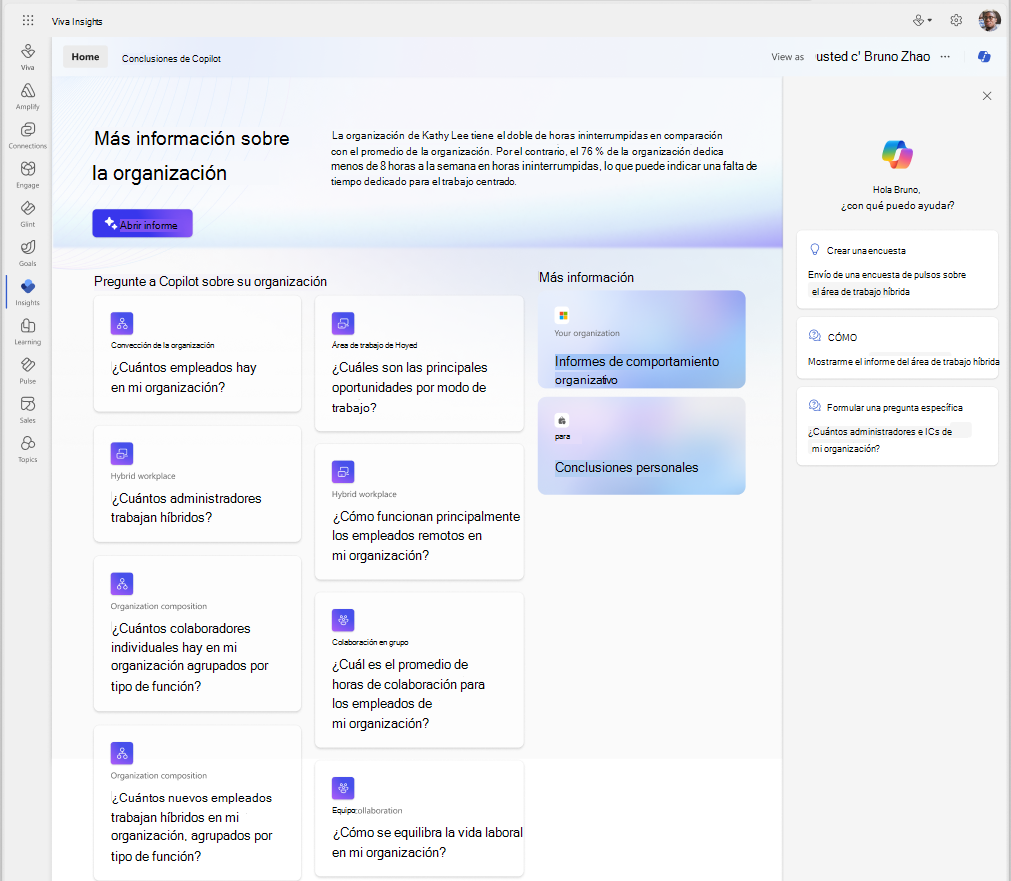
En la parte superior, verá información reciente sobre su organización, como el número de horas ininterrumpidas que los empleados han dedicado a trabajar en las últimas semanas. Seleccione Abrir informe para obtener más información sobre esas conclusiones.
El resto de la página resalta las indicaciones sugeridas que puede preguntar a Microsoft 365 Copilot sobre su organización para descubrir información adicional. Al seleccionar un mensaje, esa pregunta aparecerá en la ventana de chat de Copilot de la derecha. Obtenga más información sobre cómo usar Copilot.
Para acceder a otros informes listos para leer sobre los empleados, clientes y operaciones de la organización, como la incorporación de nuevos empleados y el costo y la calidad de las reuniones, en Más información, seleccione Informes de comportamiento organizativo. Obtenga más información sobre estos informes.
Por último, para acceder a su información personal centrada en sus propios hábitos de trabajo, en Más información, seleccione Información personal. Obtenga más información sobre Personal Insights.
Términos útiles
Período actual : a menos que se indique lo contrario, la mayoría de las conclusiones muestran el resultado del período más reciente, lo que suele significar la semana completa más reciente de datos. Algunas conclusiones usan una ventana de cuatro semanas o gradual de cuatro semanas en su lugar, para suavizar la variabilidad normal y facilitar la comprensión de la información. Si una información usa algo distinto de la semana más reciente del período actual, verá que se ha llamado en la tarjeta de información.
Empleados : las conclusiones de la organización proporcionan medidas para grupos de empleados y están diseñadas para capturar el aspecto típico de la actividad de día laborable para esos empleados. Para evitar sesgar los promedios al incluir a las personas que no están en el trabajo durante la semana (por ejemplo, están de vacaciones o enfermos), la información de la organización solo mide a las personas que tienen alguna actividad en Outlook o Teams durante la semana.
Desglose de la organización : los grupos que se muestran en el desglose de la organización se basan en la jerarquía de informes, que mantiene el administrador de Insights. Cada grupo incluye personas que informan directa o indirectamente a una persona que le informa. Las conclusiones representan la actividad del grupo, no solo la persona que le informa, aunque su nombre se use para etiquetar el grupo.
Aquellos con acceso delegado que vean la información de toda la empresa verán el desglose de la organización por organizaciones que informan a los líderes de nivel superior.
Organización del mismo nivel : la organización del mismo nivel incluye grupos cercanos a su propio grupo en la jerarquía de informes. Si está disponible, la organización del mismo nivel incluye personas que informan directa o indirectamente a su administrador, pero no a usted. Si no hay grupos como este o no cumplen el tamaño mínimo de grupo, la organización del mismo nivel incluye personas que informan directa o indirectamente hasta el administrador de nivel de salto, pero no depende de usted. Si tampoco hay suficientes personas que cumplan esa definición, no verá información de la organización del mismo nivel.
Los usuarios con acceso delegado que ven información para toda la empresa tampoco verán información de la organización del mismo nivel.
Período anterior : el período anterior es el período inmediatamente anterior al período más reciente, normalmente la semana anterior a la semana completada más reciente.
Jerarquía de informes : el administrador de Insights administra la jerarquía de informes. Esta jerarquía identifica las relaciones de informes en toda la empresa: las personas que son administradores y las personas que les informan. La jerarquía de informes puede provenir de Microsoft Entra ID o de una carga manual desde el sistema de información de RR. HH. de la empresa. Viva Insights usa esta información para identificar a las personas de su organización, su organización del mismo nivel y cualquier organización que pueda informar de usted.
Su organización : si el selector de ámbito de información indica Su organización, este grupo incluye a todos los usuarios que le informan directa o indirectamente. Este grupo se basa en la jerarquía de informes de la organización, que administra el administrador de Insights. Si el selector de ámbito de conclusiones indica [Nombre de la empresa], este grupo incluye a todos los usuarios que el administrador de Insights ha configurado como parte del grupo de conclusiones Premium.
Control del acceso a las características de Insights
Se aplica a: administradores de Viva Insights
Para controlar el acceso a determinadas características de Insights, como las características costo y calidad de reuniones, los administradores de Insights pueden usar la plataforma de administración de acceso a características Viva. Esta plataforma proporciona un enfoque flexible para la implementación, ya que permite habilitar o deshabilitar características premium individuales a través de varias directivas de acceso para el inquilino, los usuarios y los grupos.
La configuración de directiva se aplica cada vez que un usuario inicia sesión, lo que permite al usuario acceder a todas las características habilitadas. Dado que puede establecer varias directivas de acceso (destinadas al inquilino, grupos y usuarios individuales), un usuario podría verse afectado por más de una directiva. Las directivas de nivel de grupo y usuario individuales siempre tienen prioridad sobre una directiva de nivel de inquilino. Para obtener instrucciones, consulte Control del acceso a las características de Viva.
| Característica insights | Estado | Descripción |
|---|---|---|
| Costo y calidad de la reunión | Habilitado | Cuando esta característica está habilitada, los líderes pueden ver el informe costo y calidad de la reunión en la aplicación Insights, y los usuarios individuales pueden ver la tarjeta de revisión de reuniones y los puntos de vista de Outlook con información sobre el costo y la calidad de sus reuniones grandes y largas. |
| Deshabilitada | Estas características no están disponibles para el usuario de Insights. |
Definiciones de métricas
Consulte Definiciones de métricas para todas las definiciones de métricas de Viva Insights. También puede acceder a las definiciones de métricas mientras usa Viva Insights; solo tiene que seleccionar el icono (i) situado junto a la tarjeta de información de la organización o al título de la página información de la organización.
Preguntas frecuentes
P1. ¿Puedo participar o no ver información de la organización?
Para no participar o volver a ver información de la organización, el administrador de Viva Insights debe habilitar o deshabilitar los permisos de administrador de grupos. Pueden habilitar estos permisos siguiendo las instrucciones de configuración del Administrador.
P2. Cómo obtener acceso a información de la organización?
Consulte Suscripciones, roles y acceso en Información de la organización.
Q3. Veo las tarjetas de información de mi organización, pero los valores de la semana actual son simplemente "—". ¿Qué pasa?
Viva Insights solo informa sobre la actividad de los empleados que están "activos" en una semana, es decir, personas que enviaron al menos un mensaje en Outlook o Teams o se unieron al menos a una reunión. Este método mejora la precisión al dejar fuera a las personas que están fuera del trabajo durante un período prolongado, como cuando están de vacaciones o se toman un permiso de ausencia.
Para proteger la privacidad individual, solo verá información de la organización cuando el número de miembros activos del grupo cumpla el tamaño mínimo del grupo establecido por el administrador de Insights. Algunos grupos pueden tener un tamaño de grupo cercano al mínimo. En estos casos, si hay suficientes personas fuera del trabajo y el número de personas activas se reduce por debajo del mínimo, no podrá acceder a información de la organización durante esa semana. Sin embargo, todavía puede hacer referencia a los gráficos de tendencias en las pestañas Bienestar, Productividad y Trabajo en equipo . Estos gráficos muestran los resultados de las semanas anteriores cuando el grupo activo cumplió el umbral mínimo de privacidad.
Q4 ¿Cómo controlan las conclusiones de la organización las semanas de vacaciones?
Por lo general, las conclusiones de la organización muestran una menor actividad durante las semanas con días festivos, ya que los resultados medidos no se ajustan para compensar las vacaciones. Si un empleado se toma toda la semana libre del trabajo durante la semana de vacaciones, se excluirá del resultado medido. Para los empleados que no toman la semana libre, Viva Insights mide la actividad que se produjo durante el transcurso de la semana.
Como se describe en el segundo trimestre, es posible que no vea resultados durante las semanas de vacaciones si suficiente de su grupo toma la semana libre del trabajo y el tamaño del grupo activo está por debajo del umbral mínimo de privacidad.
Q5. Faltan puntos de datos de mis objetos visuales de línea de tendencia. ¿Por qué?
Para proteger la privacidad individual cuando aparece un promedio de grupo en una información de la organización, Viva Insights comprueba que el grupo sea mayor que el tamaño mínimo del grupo.
El grupo medido solo cuenta a las personas que están activas en Outlook o Teams durante la semana, por lo que el tamaño del grupo podría ser menor algunas semanas que otros. Por ejemplo, es más probable que el tamaño del grupo disminuya durante los días festivos. Esto significa que es posible que vea un resultado para un grupo determinado durante una semana, pero no para una semana diferente cuando el tamaño del grupo ha pasado por debajo del mínimo. Como resultado, es posible que a veces vea líneas de tendencia rotas o incompletas.
Q6. No veo que todos los equipos me informen en el objeto visual de desglose de mi organización. ¿Por qué?
Para proteger la privacidad individual cuando aparece un promedio de grupo en una información de la organización, Viva Insights comprueba que el número de personas medidas activas en Outlook y Teams sea mayor que el tamaño mínimo del grupo. No mostraremos ningún grupo menor que el tamaño mínimo del grupo.
El gráfico de tendencias puede mostrar hasta 20 grupos que le informan. Verá información de la organización para cada grupo mayor que el tamaño mínimo del grupo.
Q7. ¿Por qué el gráfico de líneas de tendencia no muestra la semana de datos más reciente?
Viva Insights agrega nuevos datos cada semana. Normalmente, la semana más reciente de datos de una línea de tendencia se etiqueta con el primer día de la última semana completa. Por ejemplo, si alguien ve sus datos el miércoles 5 de octubre de 2022, verá la semana más reciente de datos etiquetada como 25 de septiembre de 2022. Estos datos representan la actividad entre el 25 de septiembre y el 1 de octubre.
Si la semana más reciente de datos de la línea de tendencia se etiqueta antes que el primer día de la última semana completa, puede deberse a lo siguiente:
- El tamaño del grupo ha caído por debajo del mínimo de la semana más reciente.
- Si es a principios de semana, es posible que el procesamiento y la agregación de los nuevos datos se hayan retrasado ligeramente.
Q8. ¿Qué ocurre si tengo menos personas que me informan de lo que solía?
Si ya no es un administrador de personas y no tiene nadie que le informe directa o indirectamente, no podrá acceder a información de la organización.
Para poder acceder a las tendencias de la organización, debe tener un determinado número de informes directos e indirectos en la semana más reciente de datos disponibles. Este número debe estar por encima del mínimo establecido por el administrador.
Esto es lo que esto significa:
Si el número total de informes directos e indirectos está por debajo de este mínimo establecido, la información de la organización no estará disponible para usted. Si este número parece un error, el administrador de Insights puede validar el grupo en la jerarquía de la organización.
Viva Insights basa su elegibilidad para ver la información de la organización sobre el tamaño total del grupo, no solo el número de empleados del grupo que usan Outlook y Teams activamente. Si el número de informes directos e indirectos que usan activamente Outlook y Teams está por debajo del mínimo de la semana más reciente, podrá acceder a información de la organización. La información solo mostrará los datos del último período en el que el tamaño del grupo activo estaba por encima del mínimo. No verá información de la semana en la que el tamaño del grupo activo estaba por debajo del mínimo. Si el número de informes directos e indirectos que usan activamente Outlook y Teams está por debajo del mínimo de la semana más reciente, podrá acceder a información de la organización. No verá información durante semanas cuando el tamaño del grupo activo esté por debajo del mínimo.
Q9. ¿Puedo enviar comentarios sobre estas características?
¡Nos encantaría saber de ti! Para enviar comentarios, seleccione el vínculo ¿Esto es útil? en la parte inferior de cualquier página.